
這效果是早期在網路上流傳的像素製作手法,可以把兩張影像放在同一張,等使用者框選後會呈現另外一張影像的特效,不過這個方式只適用於網頁檔案。
主要的原理是網頁影像框選後,會以偶數的方式選擇該影像的像素點,還蠻有趣的可以玩看看。順便也可以看一下在Photoshop CS4鏤空的圖樣可支援剪裁遮色片,這可以看一下效果,因為Photoshop 常常在改版的時候會把一些有的沒的作一些小調動,常常會有一些小功能或是設定,到了下一版就不支援或者是把功能直接設限~真的很無言。
1.首先請開啟寬2像素 X 高 2像素,解析度為72像素。

2.將畫面放大到 3200%。

3.在工具箱上切換鉛筆工具,在屬性列上選擇筆刷為1像素,繪製如下圖。

4.繪製完成後執行「編輯 / 定義圖樣」。
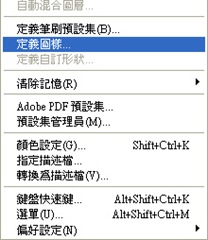
5.將製作的成果定義成圖樣。

6.開啟需要製作的影像檔案。

7.執行「圖層 / 新增填滿圖層 / 圖樣」。

8.將剛才定義的圖樣套入。

9.接著把另外一張圖拖曳到製作區域中,請務必將兩圖的大小調成為一致。

10.保持選擇上方的影像,執行「圖層 / 建立剪裁遮色片」。

11.就可以完成如下的結果。

12.接下來執行「檔案 / 儲存網頁與裝置用」,將檔案會出成JPG。

13.透過微軟IE開啟圖片。

14.利用由右至左框選的方式,把影項選擇起來,就可以看到效果囉。

15.所以拖曳中跟放開所選擇的奇偶數會不同,相對的就可以看到不同的影像。

沒有留言:
張貼留言